Zoom에서 사전 녹화된 웹 세미나를 재생할 수 있나요? 가이드
게시 됨: 2024-12-24웹 세미나 호스팅은 정보를 공유하고, 교육 세션을 진행하고, 청중의 참여를 유도하는 인기 있는 방법이 되었습니다. Zoom에서 사전 녹화된 웹 세미나를 재생할 수 있는지 궁금하시다면 대답은 '예'입니다! 이 가이드는 Zoom에서 사전 녹화된 콘텐츠를 사용하는 방법과 프로세스를 원활하고 효과적으로 만드는 방법에 대해 알아야 할 모든 것을 설명합니다.
사전 녹화된 웹 세미나란 무엇입니까?
사전 녹화된 웹 세미나는 사전에 녹화한 다음 나중에 청중과 공유하는 프레젠테이션 또는 이벤트입니다. 라이브 웨비나와 달리 이를 통해 콘텐츠의 품질을 제어할 수 있어 모든 것이 세련되고 오류가 없는지 확인할 수 있습니다.
사전 녹화된 웹 세미나를 선택하는 이유는 무엇입니까?
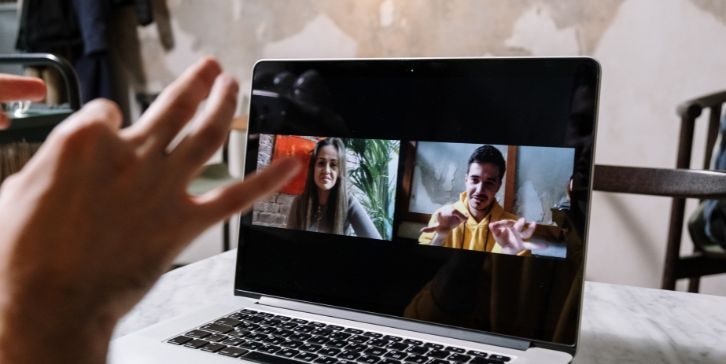
사전 녹화된 웹 세미나는 탁월한 유연성을 제공하므로 편리할 때 프레젠테이션을 녹화하고 예정된 웹 세미나 중에 재생할 수 있습니다.
이를 통해 기술적인 결함이나 중요한 사항을 잊어버리는 등 실시간 사고로 인한 스트레스를 제거하여 콘텐츠를 세련되고 오류 없이 유지할 수 있습니다.
또한 사전 녹화된 웹 세미나를 사용하면 프레젠테이션이 백그라운드에서 원활하게 재생되는 동안 실시간 채팅이나 Q&A 세션을 통해 청중과 소통하는 데 집중할 수 있어 시간을 효과적으로 관리할 수 있습니다.
웨비나에 Zoom을 사용하는 이유는 무엇입니까?
Zoom은 화상 회의 및 웹 세미나에 널리 사용되는 플랫폼으로, 사전 녹화된 콘텐츠 재생에 이상적인 다양한 기능을 제공합니다.
사전 녹화된 웹 세미나를 지원하는 줌 기능
Zoom에서 사전 녹화된 웹 세미나를 원활하게 재생하고 향상시키는 데 사용할 수 있는 몇 가지 기능은 다음과 같습니다.
- 화면 공유 : 컴퓨터에서 직접 비디오 파일을 쉽게 방송할 수 있습니다.
- 고품질 오디오 및 비디오 : 원활한 재생을 위해 MP4 및 MOV와 같은 널리 사용되는 형식을 지원합니다.
- 참여 도구 : 설문 조사, 실시간 채팅, Q&A를 사용하여 청중과 실시간으로 상호 작용합니다.
- 녹화 옵션 : 나중에 사용할 수 있도록 사전 녹화된 콘텐츠와 실시간 상호 작용을 포함하여 세션을 녹화합니다.
- 사용자 정의 가능한 설정 : 최적의 재생을 위해 화면 해상도, 사운드 공유 등 웨비나 설정을 조정합니다.
- 소규모 회의실 : 사전 녹화된 웹 세미나가 특정 참석자를 대상으로 재생되는 동안 소규모 그룹 토론을 구성합니다.
Zoom에서 사전 녹화된 웹 세미나를 재생하는 방법

다음 단계를 따르면 사전 녹화된 웹 세미나를 Zoom에서 공유하는 것이 간단합니다.
1. 비디오 준비
웨비나가 시작되기 전에 비디오 파일이 MP4와 같은 호환 가능한 형식인지 확인하세요. Zoom은 원활한 재생을 지원합니다.
잠시 시간을 내어 컴퓨터에서 비디오의 오디오 및 시각적 품질을 테스트해 보세요.
전문적인 프레젠테이션을 전달하려면 녹음에 결함이나 중단이 없는지 확인하세요.
2. 줌 회의 설정
Zoom 계정에 로그인하고 평소대로 웹 세미나 또는 회의 일정을 예약하세요. 설정하는 동안 호스트에 대해 화면 공유 옵션이 활성화되어 있는지 확인하십시오.
이 설정은 사전 녹음된 콘텐츠를 청중에게 방송할 수 있도록 해주기 때문에 매우 중요합니다.
웨비나 설정을 다시 확인하여 참가자가 세션 중에 채팅이나 Q&A 기능을 통해 상호 작용할 수 있는지 확인하세요.
3. 영상 공유
회의가 시작되면 Zoom 인터페이스 하단에 있는 "화면 공유" 버튼을 클릭하세요. 나타나는 옵션에서 비디오 파일이 재생되는 창이나 응용 프로그램을 선택하십시오.
시청자가 동영상의 오디오를 명확하게 들을 수 있도록 하려면 선택을 확인하기 전에 '사운드 공유' 상자를 선택하세요. 이 단계는 모든 참가자의 오디오 품질을 최적화합니다.
4. 재생 중 참여
사전 녹화된 웹 세미나가 재생되는 동안 Zoom의 참여 도구를 활용하여 청중과 소통하세요.
실시간 채팅을 사용하여 질문에 답하고, 의견을 제시하고, 프레젠테이션의 중요한 사항을 강조하세요.
참가자들이 세션 중에 피드백을 공유하거나 질문하도록 권장합니다. 이러한 적극적인 상호 작용은 청중의 참여를 유지하고 전반적인 경험을 향상시킵니다.
사전 녹화된 웹 세미나를 향상시키는 도구
사전 녹화된 웹 세미나 경험을 개선하는 데 사용할 수 있는 몇 가지 도구는 다음과 같습니다.

- 비디오 편집 소프트웨어 : Adobe Premiere Pro 또는 iMovie와 같은 앱을 사용하면 전환을 추가하고, 불필요한 부분을 자르고, 참여도를 높이기 위한 텍스트 오버레이를 포함하여 비디오를 다듬을 수 있습니다.
- 오디오 향상 도구 : Audacity와 같은 플랫폼을 사용하면 배경 소음을 줄이고, 볼륨 레벨을 표준화하고, 음성 선명도를 향상시켜 음질을 향상시킬 수 있습니다.
- 캡션 도구 : Rev, VEED.io 또는 YouTube의 캡션 기능과 같은 도구를 사용하여 자막을 추가하면 더 많은 시청자가 콘텐츠에 액세스할 수 있습니다.
일반적인 과제와 이를 극복하는 방법
사전 녹화된 웹 세미나를 재생할 때 발생할 수 있는 몇 가지 일반적인 문제와 해결 방법은 다음과 같습니다.
- 오디오 또는 비디오 지연 : 원활한 재생을 위해 웹 세미나 전에 인터넷 연결을 테스트하고 불필요한 앱을 닫으십시오.
- 낮은 재생 품질: 선명한 영상을 제공하려면 비디오 해상도가 스트리밍(예: 720p 또는 1080p)에 최적화되어 있는지 확인하세요.
- 호환성 문제: 재생 문제를 방지하려면 필요한 경우 비디오 파일을 MP4와 같은 지원되는 형식으로 변환하세요.
팁 : 잠재적인 문제를 미리 식별하고 해결하려면 항상 사전에 평가판 세션을 실행하여 청중에게 완벽한 경험을 보장하십시오.
법적 및 윤리적 고려 사항
사전 녹음된 콘텐츠 재생에는 다음과 같은 책임이 따릅니다.
- 저작권 준수 : 본인이 소유하거나 공유 권한이 있는 동영상만 사용하세요.
- 개인 정보 보호 정책 : 민감한 정보나 개인 정보를 공유하지 마세요.
- 청중 공개 : 투명성을 유지하기 위해 웹 세미나가 사전 녹화되었음을 청중에게 알립니다.
사전 녹화된 웹 세미나를 위한 Zoom의 대안
Zoom은 강력한 플랫폼이지만 필요한 기능에 따라 다른 도구가 더 적합할 수도 있습니다.
- Microsoft Teams : Microsoft Teams는 Zoom과 유사한 화면 공유 기능을 제공하며 Word, PowerPoint, Excel과 같은 Office 앱과 원활하게 통합됩니다. 웹 세미나 중에 실시간으로 문서를 공유하거나 프레젠테이션에서 공동 작업해야 하는 경우 훌륭한 옵션입니다.
- Google Meet : Google Meet은 화상 회의, 화면 공유, 채팅 기능을 포함한 기본적인 웹 세미나 기능을 제공하는 무료 옵션입니다. 소규모 웹 세미나나 간단한 프레젠테이션에 적합합니다. 특히 이미 다른 작업에 Google Workspace를 사용하고 있는 경우라면 더욱 그렇습니다.
- Webex : Webex는 설문조사, Q&A, 전문 프레젠테이션 기능을 포함한 고급 도구로 잘 알려져 있습니다. 웹 세미나 및 온라인 이벤트 중에 더 많은 제어와 사용자 정의가 필요한 기업을 위한 확실한 선택이며 더 높은 수준의 상호 작용 및 분석을 제공합니다.
성공적인 사전 녹화 웹 세미나 개최를 위한 팁
다음은 사전 녹화된 웹 세미나를 원활하게 진행하고 처음부터 끝까지 청중의 참여를 유지하는 데 도움이 되는 몇 가지 실용적인 팁입니다.
- 설정 테스트 : 세션 전에 비디오와 오디오가 완벽하게 작동하는지 확인하십시오. 기술적인 문제가 있는지 확인하기 위해 전체 시험 실행을 수행하십시오.
- 청중 참여시키기 : 라이브 채팅과 설문 조사를 사용하여 참가자들과 상호 작용하십시오. 웹 세미나가 사전 녹화되더라도 참여는 청중의 참여를 유지하는 데 도움이 됩니다.
- 후속 조치 : 세션 녹화를 공유하고 이벤트 후 피드백을 요청합니다. 이를 통해 참석자는 콘텐츠를 다시 방문하고 향후 웹 세미나에 귀중한 의견을 제공할 수 있습니다.
- 웹 세미나 홍보 : 사전 녹화된 웹 세미나 홍보를 미리 시작하세요. 이메일, 소셜 미디어, 웹사이트를 사용하여 청중에게 이벤트에 대해 알립니다.
- 질문 준비 : 웹 세미나가 사전 녹화되는 동안 나중에 실시간 Q&A 세션 시간을 만드세요. 귀하가 실시간으로 답변할 수 있도록 참가자들이 이벤트 중에 질문을 제출하도록 권장하십시오.
- 흥미진진한 소개 만들기 : 잠재고객이 시청할 콘텐츠에 대한 기대치를 설정하고 흥미를 유발하는 매력적인 소개를 준비하세요. 이는 처음부터 관심을 끄는 데 도움이 될 수 있습니다.
결론
Zoom에서 사전 녹화된 웹 세미나를 재생하는 것은 청중에게 세련되고 매력적인 콘텐츠를 전달하는 훌륭한 방법입니다. 다음 단계와 팁을 따르면 본인과 참석자 모두에게 원활한 경험을 보장할 수 있습니다.
Zoom에서 사전 녹화된 웹 세미나를 재생해 보셨나요? 아래 댓글로 팁이나 질문을 공유해 주세요. 이 기사가 도움이 될 수 있는 다른 사람들과 공유하는 것을 잊지 마세요!
